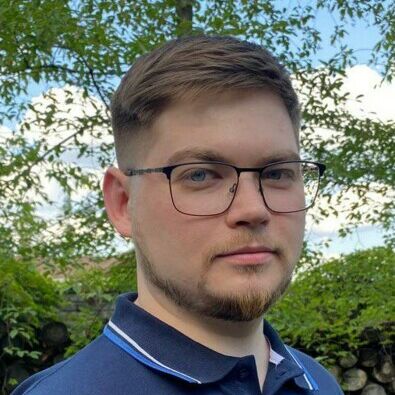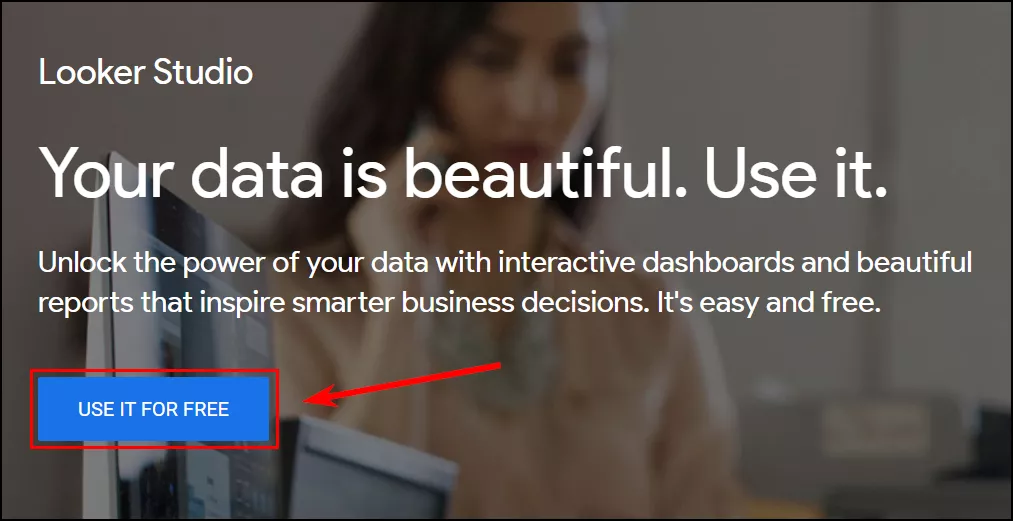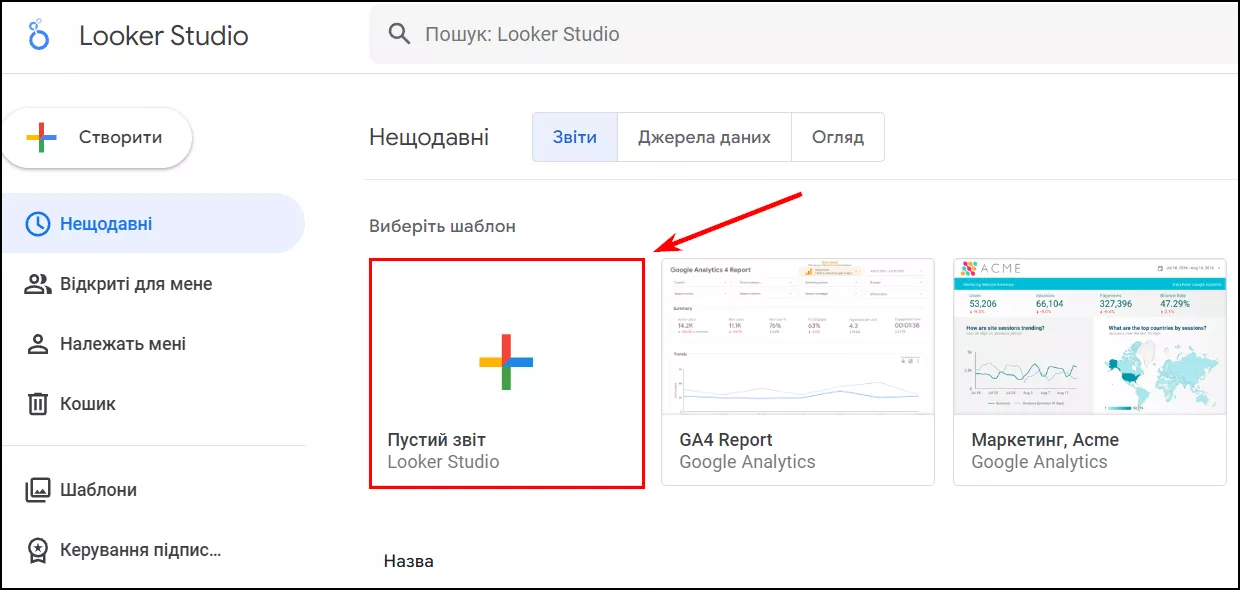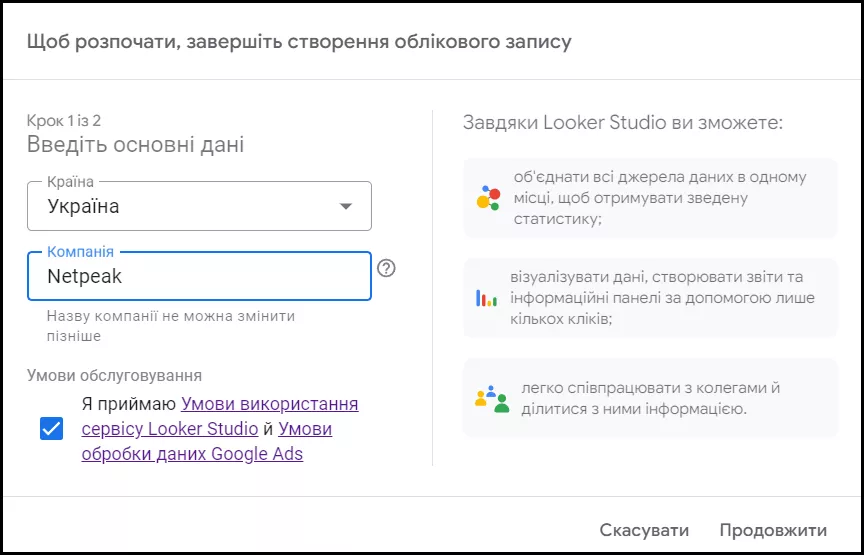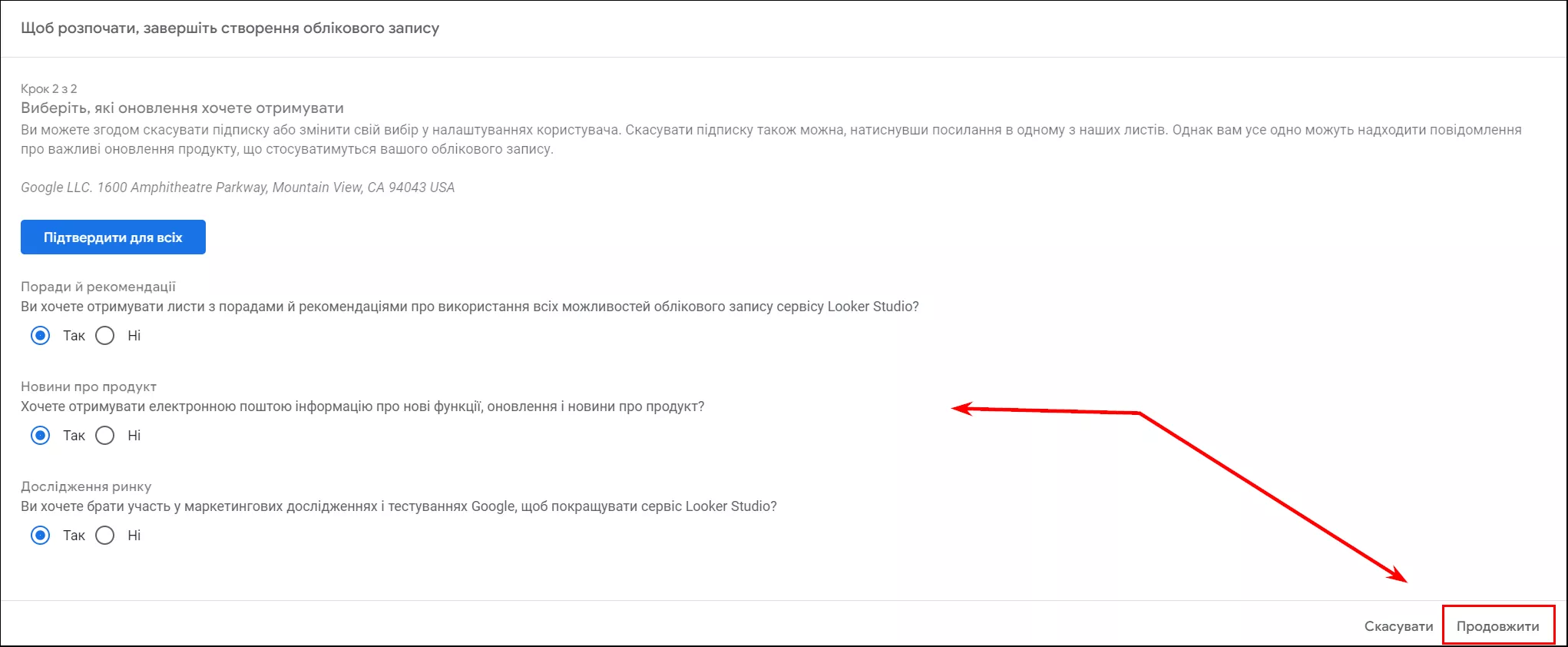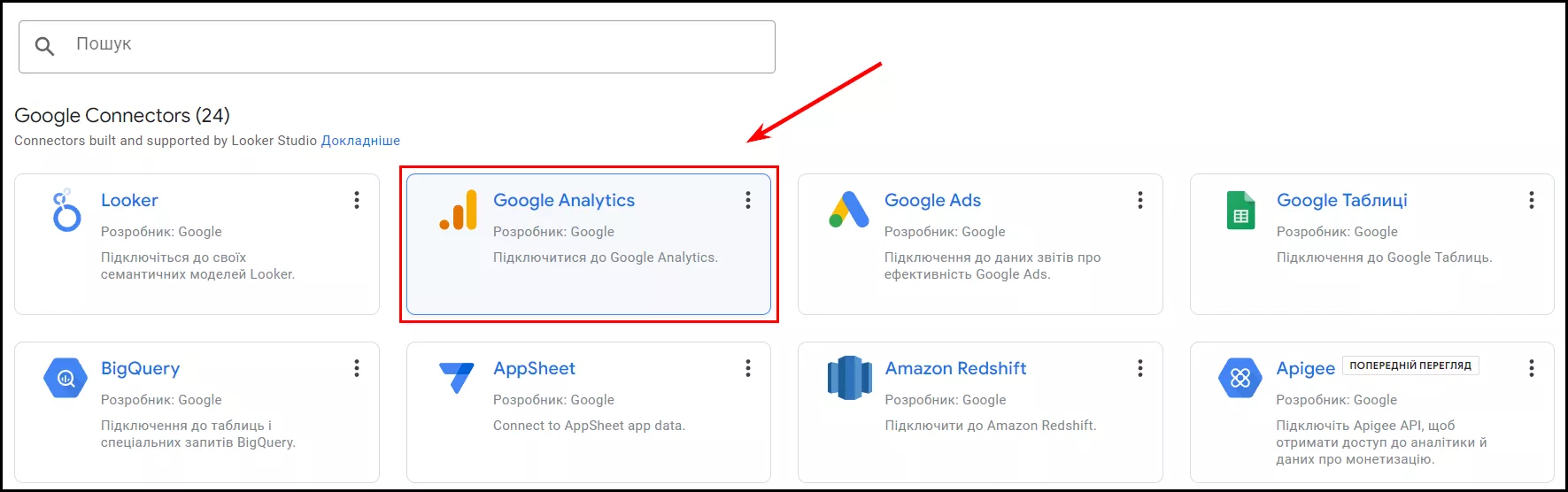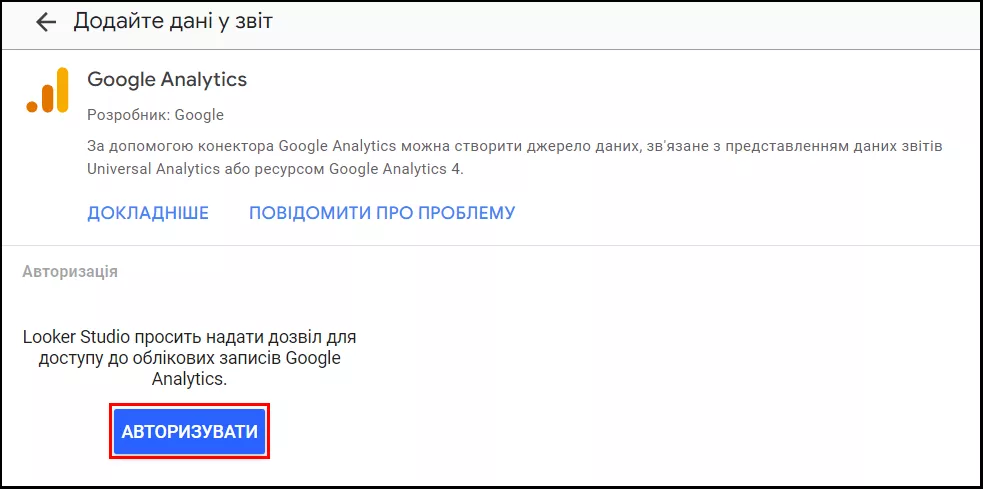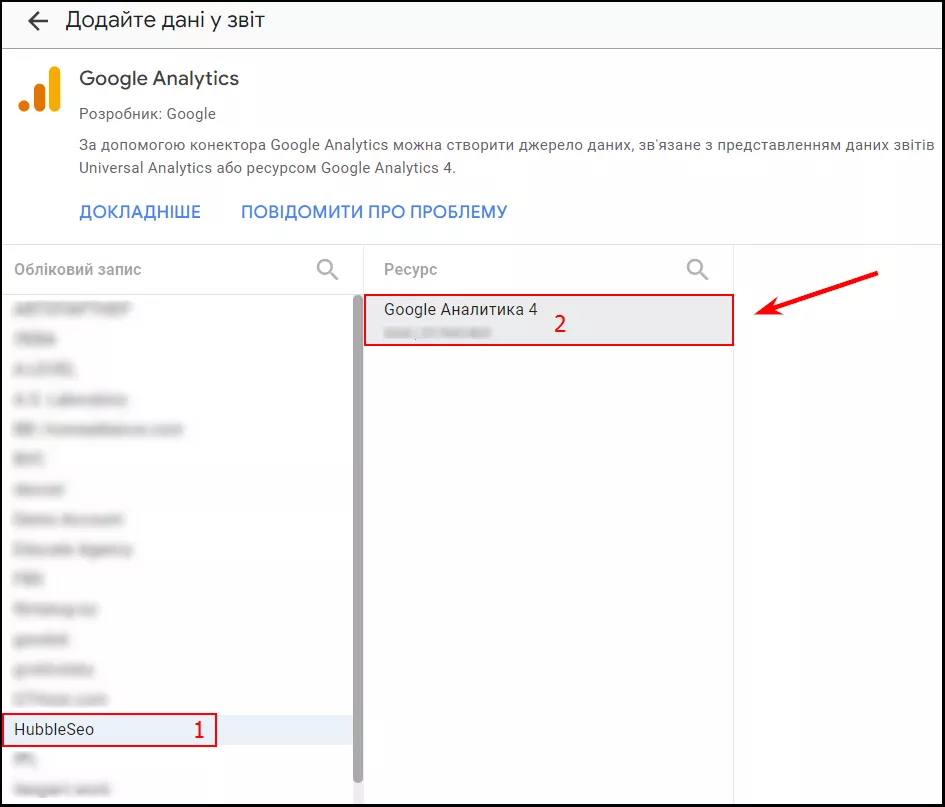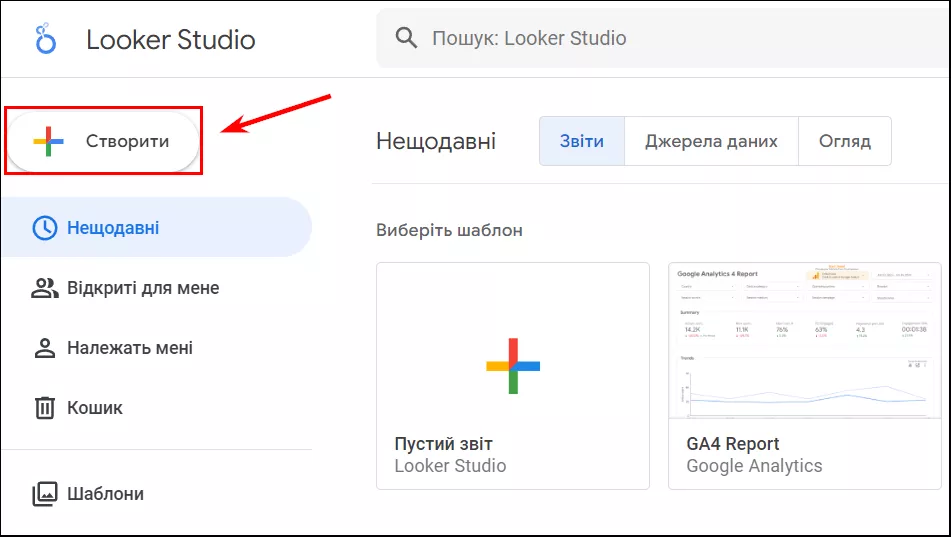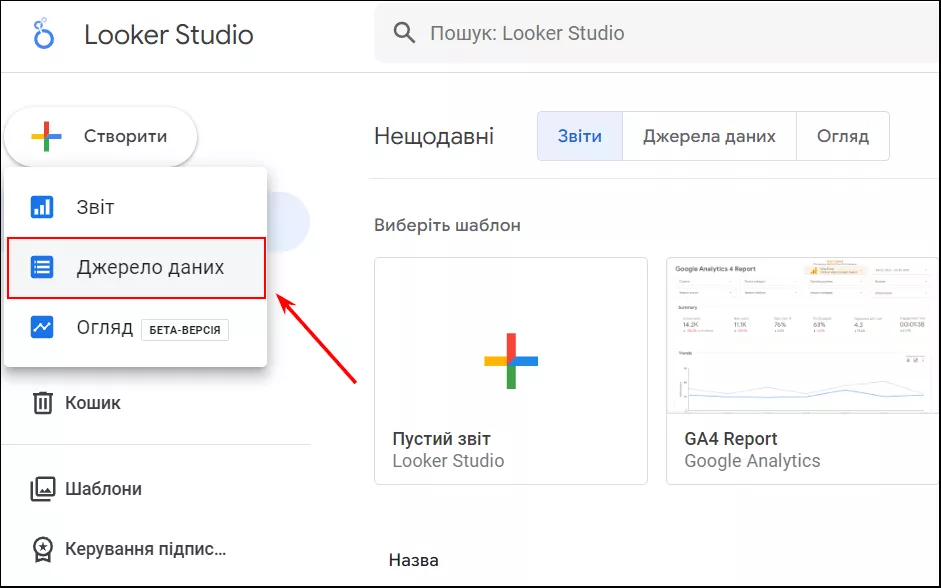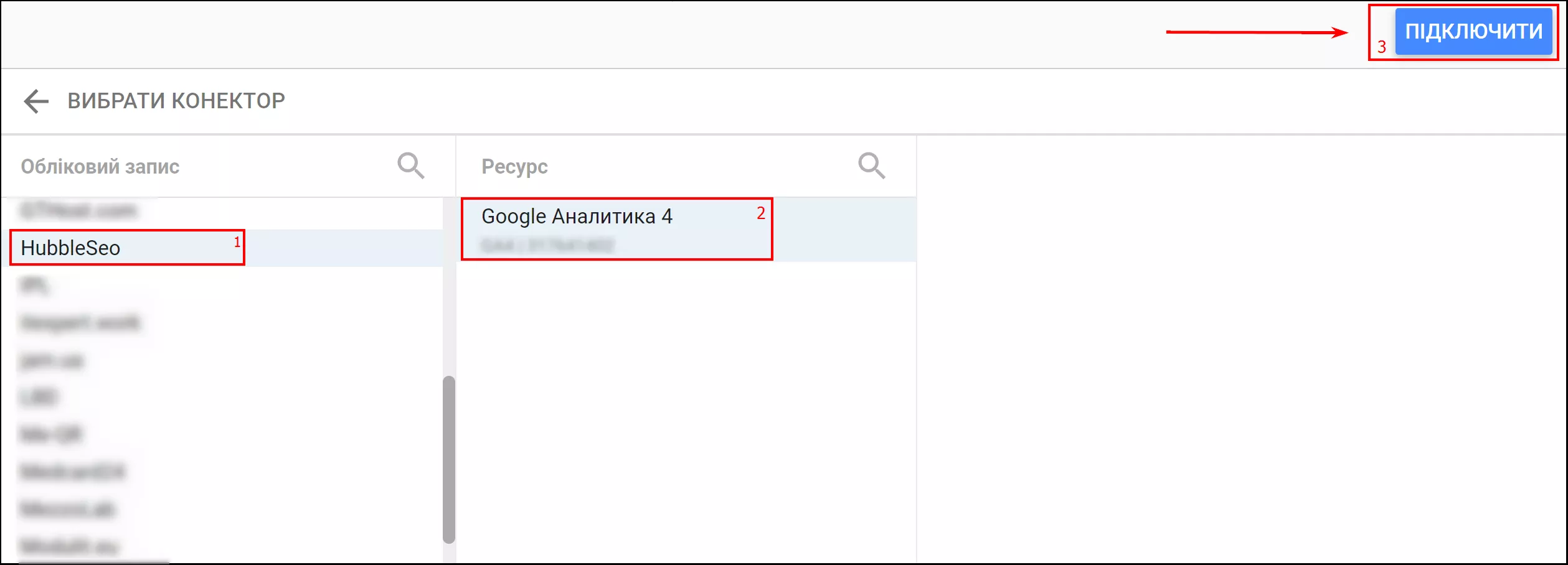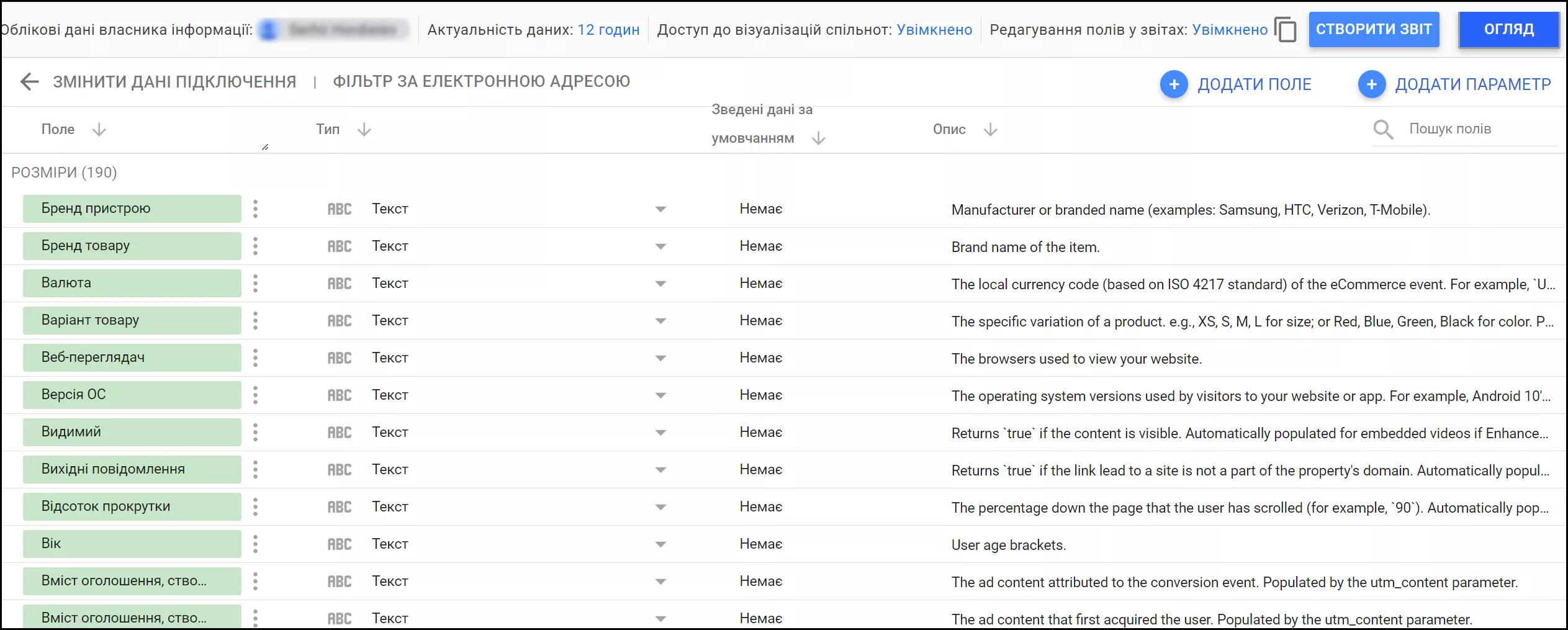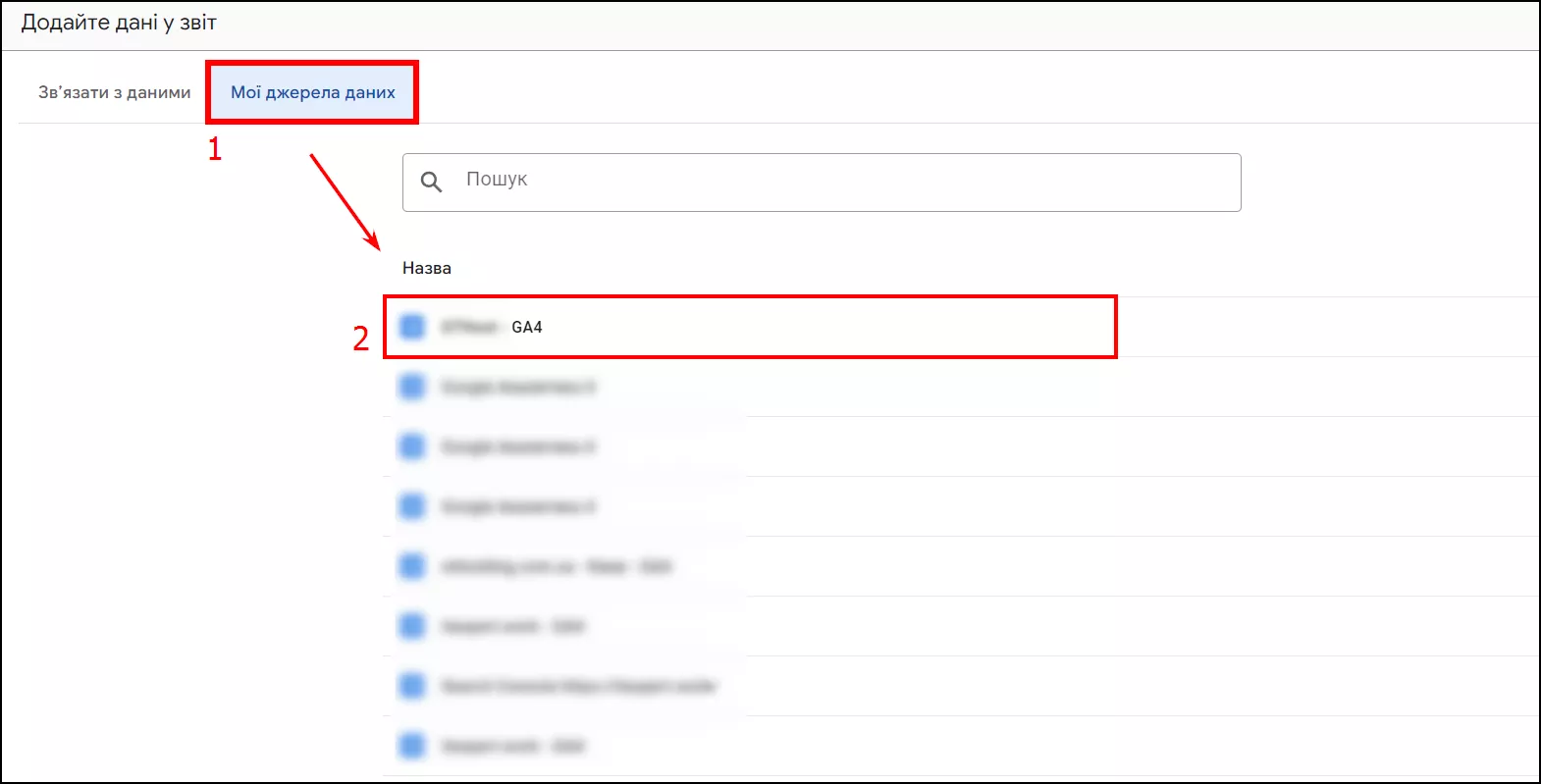Як підключити GA4 до Looker Studio (Google Data Studio)
Looker Studio дозволяє створювати звіти й інформаційні панелі, візуалізувати дані з різних джерел у зручному форматі. Пов’язавши Looker Studio з Google Analytics 4, ви отримаєте глибше уявлення про свої дані та використаєте їх для прийняття ефективніших бізнес-рішень.
В цій статті я надам покрокову інструкцію того, як пов’язати GA4 та Looker Studio.
Можливості інтеграції Google Analytics 4 та Looker Studio
Looker Studio створює індивідуальні звіти й інформаційні панелі, які відображають дані з різними фільтрами і за різний період часу. Сервіс поєднує дані з різних джерел, дозволяє візуалізувати їх.
Серед переваг підключення GA4 до Looker Studio:
- Спеціальні інформаційні панелі. Налаштовуйте звіти точно під бізнес, отримуючи інформацію, яка найбільш важлива для вас.
- Сегментація та персоналізація. Налаштовуйте зовнішній вигляд своїх звітів, додавайте фільтри й сегменти, порівнюйте різні діапазони дат і показники.
- Статистика на основі даних за допомогою машинного навчання. Looker Studio використовує можливості машинного навчання GA4, зокрема такі функції як прогнозні показники й аудиторії, виявлення аномалій і функції моделювання даних.
- Інтегрована аналітика. Поєднує дані з GA4 з показниками Google Ads, Google Search Console або Google BigQuery, також можлива інтеграція з Facebook Ads, Shopify або Salesforce.
Способи підключення GA4 до Looker Studio
Існують два шляхи з’єднання Google Analytics 4 із Looker Studio: використання вбудованого конектора (інструмента для інтеграції ресурсів) Looker Studio і використання конекторів сторонніх розробників. Перелічу переваги й недоліки обох.
Конектори сторонніх розробників
Вони надають можливість інтегруватися з різноманітними програмами та працювати з даними, перш ніж передати їх у Looker Studio. До таких конекторів відносяться:
З ними отримуєте можливість переглядати свої дані, обчислювати спеціальні показники, проводити очищення даних та виконувати інші завдання. Їхній функціонал ширший, у порівнянні з вбудованим конектором, але на відміну від нього вони потребують оплати.
Ознайомтеся зі словником вебаналітики, щоб краще зрозуміти фахові матеріали.
Вбудований конектор Looker Studio
Я рекомендую використовувати цей конектор з кількох причин:
- Це безплатно.
- Доволі просто.
- Спочатку краще спробувати конектор Looker Studio, щоб зрозуміти, чи потрібен він взагалі. Оформити підписки на різних сервісах ще встигнете.
Але конектор має обмеження самої платформи Looker Studio. Вона може гальмувати при додаванні кількох джерел даних або створенні обчислювальних полів, коли необхідно виконати кілька операцій. Створення міжканальних інформаційних панелей і обчислення спеціальних показників на стороні Looker Studio буває складним.
Існують способи, які допоможуть покращити продуктивність Looker Studio при підключенні Google Analytics 4:
- Зменште кількість джерел даних. Кожне додаткове джерело додає навантаження на систему.
- Попередньо фільтруйте дані на стороні GA4. Це зменшить обсяг інформації, яка передається, і навантаження на Looker Studio.
- Спрощуйте обчислення. Якщо необхідні складні розрахунки, спробуйте виконати їх в окремих звітах або в іншому інструменті перед імпортом даних.
- Використовуйте попередньо збережені звіти замість динамічних запитів.
Втім для великих об’ємів даних цих способів буває недостатньо. Якщо проєкт потребує швидкої обробки великого масиву даних, рекомендую використовувати сторонні конектори.
Далі розглядатиму підключення вбудованого конектора Looker Studio.
Як під’єднати GA4 до Looker Studio внутрішнім конектором
Перш ніж з’єднувати GA4 із Looker Studio, увійдіть до облікового запису Google та переконайтеся, що маєте доступ до Google Analytics 4 з правами не нижче редактора.
Далі з’єднайте ці два інструменти одним з двох варіантів.
Підключення через створення звіту
- Перейдіть до Looker Studio й натисніть на кнопку «USE IT FOR FREE».
- Далі увійдіть в акаунт Google.
- Створіть новий звіт.
Під час створення заповніть країну та компанію, а також погодьтесь з умовами обслуговування.
Також налаштуйте оновлення.
Ці два кроки будуть лише при першому створенні звіту. Для наступних ці поля заповнювати не потрібно, вони зберігаються для акаунта.
Після натискання на кнопку «Продовжити» відкриється порожній звіт.
- Виберіть джерело даних для звіту. Вікно відкривається автоматично, натисніть у ньому Google Analytics.
- Після цього авторизуйтесь, щоб надати Looker Studio доступ до GA4. Якщо такої вимоги немає, значить ви вже авторизовані.
- Після авторизації або одразу після вибору джерела даних відкриється перелік облікових записів, які доступні для акаунту. Оберіть потрібний обліковий запис і ресурс GA4, який хочете під’єднати до Looker Studio.
На цьому все! Тепер ви можете створювати звіти та графіки на основі даних з підключеного ресурсу GA4.
Підключення на рівні облікового запису Looker Studio
На відміну від способу через створення звіту, цей шлях дозволить зберегти джерело даних і створювати звіти на його основі у майбутньому. Для цього:
- На головній сторінці Looker Studio натисніть на кнопку «Створити».
- У контекстному меню оберіть пункт «Джерело даних».
- Далі відкриється сторінка з джерелами. Оберіть Google Analytics.
- Далі, як і в першому способі, виберіть обліковий запис, ресурс GA4 та натисніть «Підключити».
- Після підключення ресурсу відкриється вікно з даними. Через нього ви зможете створити новий звіт, огляд тощо.
От і все, ресурс GA4 підключений! Можете створювати звіти й графіки.
Щоб створити новий звіт на основі вже доданого джерела, у відкритому вікні вибору даних для звіту перейдіть на вкладку «Мої джерела даних» та оберіть необхідну аналітику.
Читайте також:
- Як підключити Google Analytics 4 до Google BigQuery
- Як налаштувати Google Analytics 4 на Shopify
- Підключення Google Search Console до Google Analytics 4: покрокова інструкція
Підсумки
- Поєднання Google Analytics 4 і Google Looker Studio допомагає створювати звіти під бізнес, завдяки розширеним можливостям сегментації й покращеній візуалізації даних.
- Існують платні сторонні конектори та вбудований безплатний конектор Looker Studo. Потужності вбудованого може бути недостатньо для великих проєктів.
- Під’єднати вбудований конектор можна через створення звіту або на рівні облікового запису Looker Studo.
- Рекомендую спочатку спробувати вбудований конектор з оптимізованою передачею даних, і лише якщо його буде недостатньо, обирати сторонні конектори.
Свіжі
5 нестандартних способів використання Data Layer
Нестандартні способи використання dataLayer, що допоможуть зібрати дані, яких не видно у стандартній аналітиці
Усе, що вам потрібно знати про природні посилання
Природні лінки не є за замовчуванням високоякісними та корисними, іноді вони можуть бути навіть шкідливими. Як і чому, розбираю у статті
Новини AI-пошуку: що змінилося за останні місяці
Дайджест головних оновлень AI і їхнього впливу на ринок